- 1【uniapp】打包IOS_uniapp ios打包
- 2《C语言实现链表相交、带环问题》_c语言带环与相交链表问题
- 3C语言编译器(C语言编程软件)完全攻略(第十一部分:VS2022使用教程(使用VS2022编写C语言程序))_vs2022怎么编写c语言
- 4谷歌将漏洞悬赏奖金提高了五倍,最高达 15.1 万美元_谷歌(google)宣布,对通过漏洞奖励计划报告的系统和应用程序中发现的漏洞的奖励金
- 5Django入门教程_python django教程
- 6MyBatis查询数据库之四(动态SQL -- if、trim、where、set、foreach 标签)_insert into和if标签
- 7AGI|基于Joint BERT模型的意图识别技术实践_joint bert 和 inteliq
- 8卷积神经网络中的channel的理解_神经网络中channel是什么
- 9物联网改善我们生活的 6 种方式_生活中存在问题改进物联网的措施
- 10访问小米路由器内置硬盘_小路路由器一键开启全盘访问
linux局域网共享文件夹和个人家庭影院搭建_jellyfin添加网络文件夹
赞
踩
前面的几篇文章和视频给大家演示了废旧手机如何打造成为服务器和安装网盘变身下载神奇的过程,今天继续给大家演示,如何通过下面的软件搭配之前的系统,将手机升级为真正的家庭影院,即可在电脑上观看,也可以在手机、电视上观看,实现下载、管理、观看一条龙服务。
效果展示
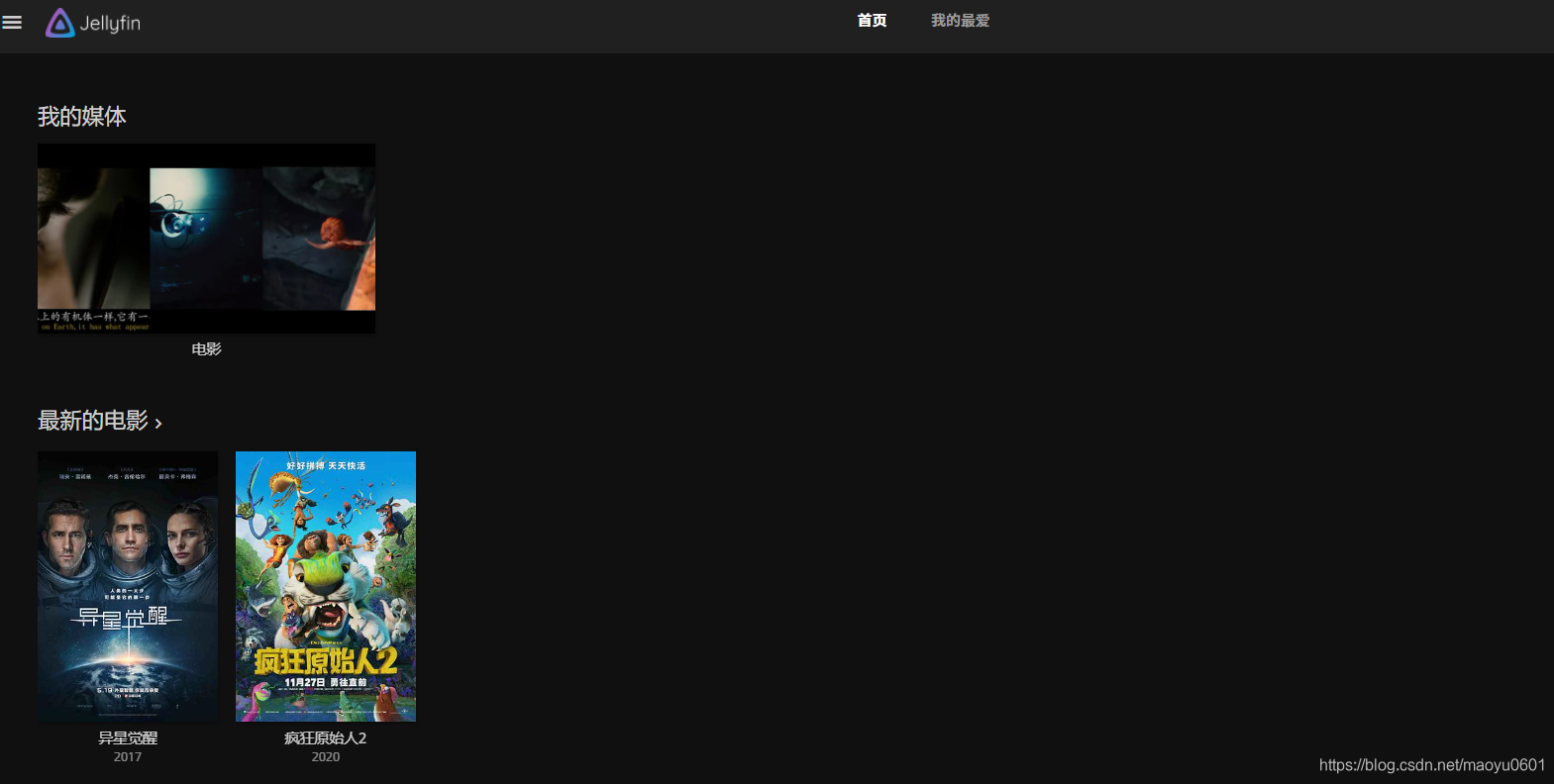
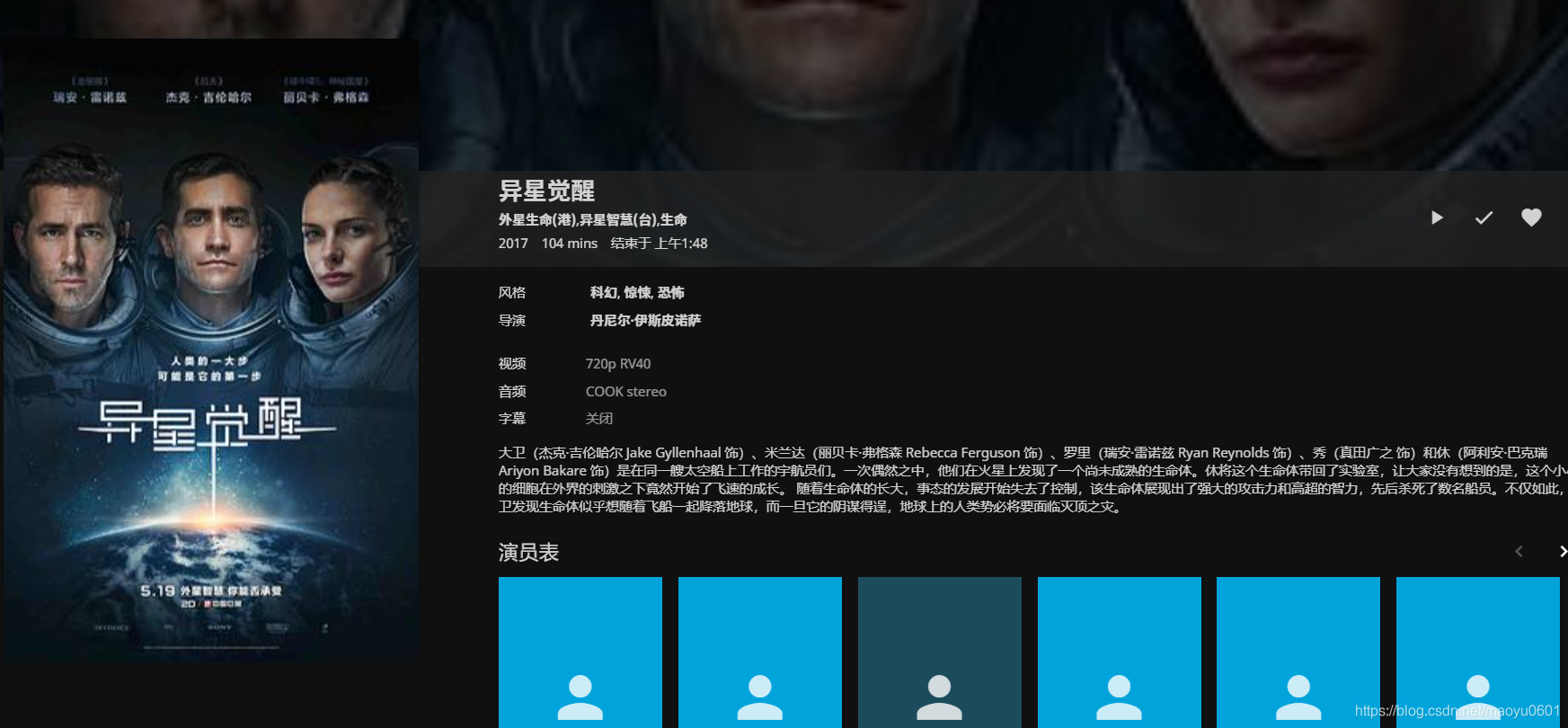
使用到的软件
1.Samba
2.Jellyfin
3.VideoTape
4.极影派
安装步骤
1.安装samba,实现文件夹局域网内共享,也方便后期通过电脑直接访问管理
安装命令,这里以ubuntu为例:
sudo apt-get install samba samba-common
- 1
- 2
2.安装完后,先备份samba配置文件,然后在新建一个,填写需要配置的内容
备份命令 mv /etc/samba/smb.conf /etc/samba/smb.conf.bak 新建配置文件 vim /etc/samba/smb.conf 添加下面的内容到配置文件 [global] server min protocol = CORE [NAS] comment =NAS #共享文件夹名称 path = /u #共享文件夹路径,这里我填的之前搭建网盘时存放下载文件的路径(即挂载到手机上的移动硬盘路径) public = Yes #共享是否允许guest账户访问 browseable = Yes #共享文件夹是否可以浏览 writeable = Yes #是否允许访问者写入 valid users=root #这里填写访问时的用户 guest ok = yes #同public = Yes
- 1
- 2
- 3
- 4
- 5
- 6
- 7
- 8
- 9
- 10
- 11
- 12
- 13
- 14
- 15
- 16
- 17
3.添加samba用户和密码
我直接添加的root用户,命令如下,执行后会让你填写密码和确认密码
sudo smbpasswd -a root
- 1
- 2
4.重启samba服务
重启命令
sudo service smbd restart
- 1
- 2

5.安装Jellyfin
安装命令,同样以ubuntu为例:
sudo apt install apt-transport-https
wget -O - https://repo.jellyfin.org/jellyfin_team.gpg.key | sudo apt-key add -
echo "deb [arch=$( dpkg --print-architecture )] https://repo.jellyfin.org/$( awk -F'=' '/^ID=/{ print $NF }' /etc/os-release ) $( awk -F'=' '/^VERSION_CODENAME=/{ print $NF }' /etc/os-release ) main" | sudo tee /etc/apt/sources.list.d/jellyfin.list
sudo apt update
sudo apt install jellyfin
最后一步可能需要等很久,因为是国外网站,甚至有时候会出现网络中断,这时候重新执行最后一步命令再次安装即可
- 1
- 2
- 3
- 4
- 5
- 6
- 7
- 8
6.编辑jellyfin配置文件,将用户名jellyfin改为root,否则会因为手机的权限问题无法启动
编辑命令
vim /etc/default/jellyfin
- 1
- 2

7.启动Jellyfin
启动命令
sudo service jellyfin restart
- 1
- 2
8.配置Jellyfin服务端,通过浏览器直接访问,默认端口8096,选择语言为中文后一路下一步就行了,媒体库和元数据都稍后添加

9.添加媒体库,这里建议当电影和连续剧存放在不同的文件夹,然后建立不同的媒体库,方便管理。比如这里先添加一个存放电影的媒体库,然后文件选择电影存放路径,网络文件夹填写之前搭建samba时共享的文件夹网络路径

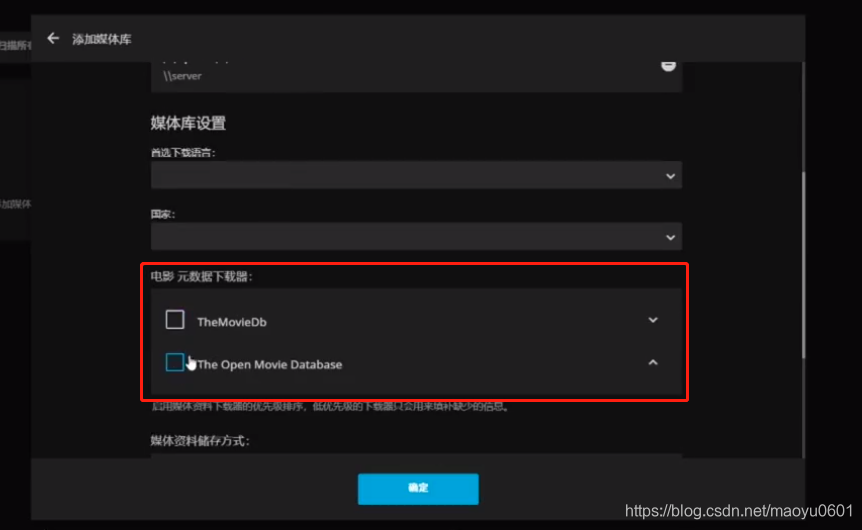
取消勾选电影元数据下载器,因为Jellyfin的元数据下载很慢,甚至会出现扫描影片不全的情况,稍后使用别的工具进行元数据抓取。
10.元数据抓取,这里使用极影派这个软件对元数据进行抓取
下载地址:http://www.jeenpi.com/download/
打开软件,选择添加整个文件夹,然后填写共享文件夹地址,添加后就会自动扫描并抓取元数据了,也可以点击硬盘管理,然后全选影片,右键选择生成影片信息,就会手动生成元数据


到这里家庭影院服务端就算完成了,然后我们在到jellyfin官网(https://jellyfin.org/)或者github(https://github.com/jellyfin)下载所需要的客户端安装并连接服务端就可以正常使用了,pc端的话win10建议通过应用商店安装VideoTape这款软件进行播放。
VideoTape效果演示

电视端效果展示


本文章视频版和客户端安装演示地址:
https://www.bilibili.com/video/BV1Kp4y1h7yz



